Реклама
 Израз „гадгет“ данас означава производ технолошког начина живота који је дефинитивно модеран и вероватно скуп; другим ријечима ексклузивна играчка. Иако би гадгети требали бити забавни, паметни људи ће бирати уређаје који могу учинити више од тога да прођу време.
Израз „гадгет“ данас означава производ технолошког начина живота који је дефинитивно модеран и вероватно скуп; другим ријечима ексклузивна играчка. Иако би гадгети требали бити забавни, паметни људи ће бирати уређаје који могу учинити више од тога да прођу време.
Овај чланак вам приказује најбоље бесплатне гадгете за Виндовс 7 како бисте вам живот мало олакшали. Користите ове пречице на радној површини да бисте избегли закрчене путеве, брзо претворили јединице или направили једноставне преводе, лако приступили програмима и углавном вам уштедјели мало проблема и времена.
Контрола покретања [више није доступно]
Лаунцх Цонтрол омогућава брз приступ документима, програмима или било чему што изаберете.
Да бисте додали нове ставке, једноставно их превуците у жељену групу унутар гадгета. Можете да креирате нове прилагођене групе или мењате постојеће. Да бисте уредили унос или групу, држите дугме [ЦТРЛ] док га кликнете и отвориће се прозор са летом. Овде такође можете да обришете ставку. Аппс, Утилитиес и Цонтрол су задане групе, што је одличан начин за покретање.
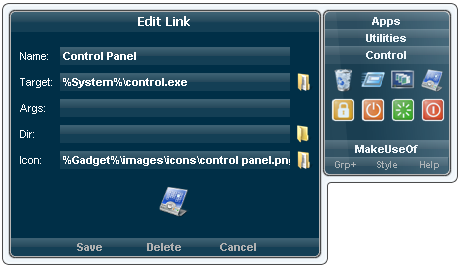
Инфо о саобраћају покреће Гоогле Мапс и пружа информације о тренутној ситуацији на путу у већини великих градова. Унапред постављена листа овог гаџета садржи избор градова у САД-у, Канади, Кини и неким другим одабраним градовима. Ако ваш град није наведен, можете одабрати Свет и ручно зумирати у своју матичну регију.
Након одабира подручја за праћење остатак је врло једноставан. Можете добити бољи приказ подручја тако што ћете проширити карту у прозору за летјење (икона стрелице у доњем десном углу) или отворити карту у Гоогле мапама (икона решетке у доњем десном углу).

Ово је далеко најбољи и најстилнији претварач јединица које сам икада видио.
Пре свега, то је свеобухватно. Можете да конвертујете дужину, површину, запремину, масу / тежину, време, брзину, температуру, податке за складиштење и још много тога.
И упркос свим карактеристикама, невероватно је једноставан за употребу. Једноставно повуците сваки од три ролне у жељени положај помоћу миша и на дну унесете вредност за конверзију. Ет воилА!
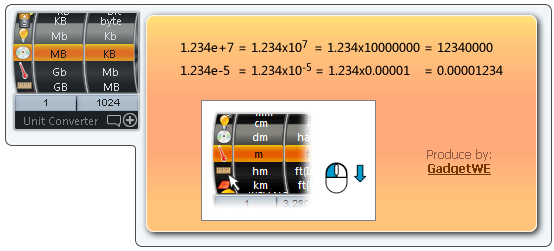
Прозор лета који је приказан на горњој слици показује како алат ради и објашњава како се приказују врло велики или врло мали бројеви.
Заборавио сам млијеко [више није доступно]
Они од вас који користе Сетите се млека ће вам се свидети овај гадгет.
Након инсталације морате прво активирати гадгет. Кликните на> Опције поред иконе, а у прозору који се отвори кликните на> Аутентификат дугме. Ово ће отворити Ремембер Тхе Милк у вашем прегледачу, где се морате пријавити и одобрити гаџет за приступ вашим списковима. Назад у гадгет кликните> Пријавите се а у случају да још увек не видите своје листе, кликните> Учитај листе задатака.
Сада сте спремни да додате нове задатке путем гадгета за радну површину. Кликните на мало> Мени икону у горњем десном углу да додате нови задатак, освежите гадгет, идите на веб локацију РТМ или посетите форум.

Уобичајено, гадгет ће приказивати задатке који треба да доспеју у наредних 7 дана или задатке без рока доспећа. Да бисте променили ова подешавања, идите на> Опције прозор и пребаците се на> Други картицу.
Ако већ не користите Ремембер Тхе Милк, постоје две могућности за листу листе: три у једном Деск-у Гадгет Ессентиалс (списак задатака, белешке и калкулатор) или равно напред и врло елегантан (само списак задатака) ПоверДо.
Аутоматски преводилац [Нема више доступних]
Овај повремени превод је веома користан за повремени превод. Подржава 20 најчешћих језика. Нажалост, изгледа да не успева при покушају превођења једноставних реченица. Штавише, није могуће пребацивање између формалног или неформалног превода, нпр. „Воус“ или „ту“ на француском, „Сие“ или „Ду“ на немачком итд.
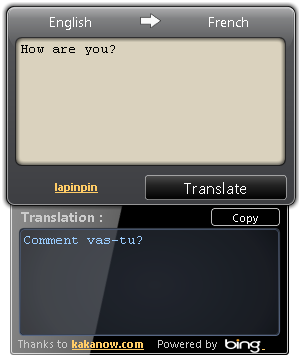
Тестирао сам еквивалентног преводиоца који покреће Гоогле и није ништа боље.
Пребаци сакривене датотеке
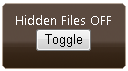 Тоггле Хидден Филес ради баш као што пише за све мапе и датотеке у Виндовс Екплореру.
Тоггле Хидден Филес ради баш као што пише за све мапе и датотеке у Виндовс Екплореру.
Можда ћете морати да освежите одговарајућу фасциклу да бисте видели промене.
Превлачење и испуштање и штампање [Више није доступно]
 Када желите да одштампате један документ који је већ отворен, једноставно кликните на [Цтрл] + [П]. Али чим желите да одштампате више или један документ који не желите прво да отворите, овај процес постаје гњаважа.
Када желите да одштампате један документ који је већ отворен, једноставно кликните на [Цтрл] + [П]. Али чим желите да одштампате више или један документ који не желите прво да отворите, овај процес постаје гњаважа.
Помоћу функције Драг & Дроп анд Принт можете једноставно превући било који избор докумената на гадгет и он ће отворити мени штампача за сваки од њих. Уређај не захтева никакво подешавање, само што су ваш штампач (и) морају бити инсталирани и спремни за употребу.
Више
Увек има више. МакеУсеОф је претходно покривао гадгете за радну површину оперативног система Виндовс 7, а било је неколико који би вам могли олакшати живот. Погледајте пар направа које смо вам представили детаљније:
Процесор, мрежни монитор, монитор дискова, Фацебоок и Твиттер Екплорер, СкипеГадгет и Допплер РадЛооп.
Менаџер међуспремника, МиниТВ, Ултимате Екплорер, НАСА ТВ, Веатхер Ундергроунд, Бирач боја и Магиц Фолдер.
Који гадгет за Виндовс 7 најчешће користите?
Тина о потрошачкој технологији пише више од деценије. Има докторат природних наука, диплому из Немачке и докторат из Шведске. Њезина аналитичка позадина помогла јој је да се истакне као технолошки новинар у МакеУсеОф, где сада управља истраживањем и операцијама кључних речи.


